Napomena: Željeli bismo vam pružiti najnoviji sadržaj pomoći što je brže moguće i to na vašem jeziku. Ova je stranica strojno prevedena te može sadržavati gramatičke pogreške ili netočnosti. Naša je namjera da vam ovaj sadržaj bude koristan. Možete li nam pri dnu ove stranice javiti jesu li vam ove informacije bile korisne? Kao referencu možete pogledati i članak na engleskom jeziku .
U sastanku programa Skype, pozivu ili razgovoru razmjenom izravnih poruka svima možete pokazati cijelu radnu površinu ili samo jedan program.
Imajte na umu da morate biti Izlagač u Skype sastanak za zajedničko korištenje zaslona. Ako je mogućnost zasivljena ili vam se prikaže poruka koja vas obavještava da "kontrole za zajedničko korištenje je onemogućio pravila", zamolite nešto izlagačima omogućuje vam pristup izlagača.
Zajedničko korištenje zaslona ili programa
-
Zajedničko korištenje zaslona kada se morate koristiti više programa ili raditi na datotekama iz različitih programa.
-
Zajedničko korištenje programa kada morate izlagati određene programe ili datoteke, a ne želite da drugi korisnici vide išta drugo na vašem računalu.
-
Kliknite gumb zajedničko korištenje pri dnu prozora sastanka.
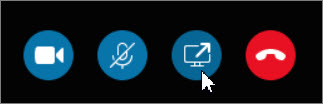
-
Kliknite Zajedničko korištenje zaslona za zajedničko korištenje radne površine prikaza ili kliknite Zajedničko korištenje programa za zajedničko korištenje za određeni program na računalu.
Važno: Prilikom zajedničkog korištenja radne površine, svim sudionicima sastanka možete vidjeti programe, datoteke i obavijesti. Ako imate povjerljivih podataka ili datoteke koje ne želite da drugi korisnici vide, zatvorite ih ili upotrijebite Omogućivanje zajedničkog korištenja programa .
Da biste zajednički koristili neke programe ili datoteke, kliknite Zajedničko korištenje programa, a zatim odaberite program ili pritisnite Ctrl + program da biste odabrali više od jedne.
-
Na alatnoj traci za zajedničko korištenje pri vrhu zaslona koristite neku od sljedećih mogućnosti:
Po dovršetku zajedničkog korištenja zaslona kliknite Prekini prezentaciju.
Kliknite Predajte kontrolu{b> <b}da biste kontrolu nad svojom radnom površinom ili programom omogućili i sudionicima.
Da biste imali više mjesta, klikom na pribadaču sakrijte alatnu traku. Da biste alatnu traku ponovno pokazali, pomaknite miš na vrh zaslona. Kada se alatna traka za zajedničko korištenje prikaže, iskoristite bilo koju kontrolu ili ponovno kliknite pribadaču da bi alatna traka ostala vidljiva.
Ako želite da neki sudionik omogući zajedničko korištenje svog zaslona, dajte mu pristup izlagača da bi i on mogao koristiti te kontrole.
Zajedničko korištenje radne površine ili programa
-
Zajedničko korištenje radne površine koristi se kada morate koristiti više programa ili raditi na datotekama iz različitih programa.
-
Prezentiranje programa koristi se kada morate izlagati određene programe ili datoteke, a ne želite da ostali vide išta drugo na vašem računalu.
-
Na dnu prozora razgovora pokažite na ikonu prezentacije (monitora).
-
Na kartici Izlaganje učinite nešto od sljedećeg:
Da biste zajednički koristili sadržaj na radnoj površini, kliknite Radna površina.
Važno: Kada zajednički koristite radnu površinu, svi sudionici sastanka mogu vidjeti vaše programe, datoteke i obavijesti. Ako imate povjerljive podatke ili datoteke koje ne želite pokazati drugima, zatvorite ih ili koristite mogućnost Prezentiranje programa.
Da biste zajednički koristili neke programe ili datoteke, kliknite Program, a zatim odaberite određene programe ili datoteke.
-
Na alatnoj traci za zajedničko korištenje pri vrhu zaslona koristite neku od sljedećih mogućnosti:
Po dovršetku zajedničkog korištenja zaslona kliknite Prekini prezentaciju.
Kliknite Predajte kontrolu{b> <b}da biste kontrolu nad svojom radnom površinom ili programom omogućili i sudionicima.
Da biste imali više mjesta, klikom na pribadaču sakrijte alatnu traku. Da biste alatnu traku ponovno pokazali, pomaknite miš na vrh zaslona. Kada se alatna traka za zajedničko korištenje prikaže, iskoristite bilo koju kontrolu ili ponovno kliknite pribadaču da bi alatna traka ostala vidljiva.
Ako želite da neki sudionik omogući zajedničko korištenje svog zaslona, dajte mu pristup izlagača da bi i on mogao koristiti te kontrole.










